7月29日晚上,微软正式发布了Win10正式版,开始面向全球用户推送。作为微软重磅新系统,Win10融合了Win8.1与Win7的优秀UI元素,并且正版Win7和Win8.1用户可以免费升级Win10。对于个人PC用户来说,可以选择的是Win10家庭版和专业版,两者界面基本没有什么区别,主要是一些细节功能不同,对于大多数用户来说,家庭版足以满足需求。今天小编为大家带来了超详细的Win10家庭版界面图赏,还没有安装升级Win10的朋友,快来看看正版Win10庐山真面目吧!
这里首先插播一些大家比较关心的Win10教程,具体如下。
2、Windows10正式版下载地址 微软放出Win10正式版官方原版镜像
3、硬盘安装win10方法 硬盘安装Windows10步骤详解
4、Win10正式版怎么安装 Windows 10正式版U盘安装教程
安装Win10家庭版成功之后的,桌面界面是这样子的,请大家注意任务栏的设计风格。
自从Win8去掉开始菜单,遭受用户不满之后,Win10开始菜单终于回归了,并且加入了磁铁功能。Win10开始菜单本质上和经典的Win7开始菜单没有不同。
图为Win10开始菜单左侧的设计界面图赏。
尽管Win10加入了全新的Edge浏览器,但请注意菜单左上方得到保留的IE11浏览器。
图为Win10开始菜单的次一级菜单设计。
Win10任务栏中最引人注意的是Cortana小娜助手功能,类似于苹果设备上的siri,主要能实现语音操作服务。
cortana小娜助手还覆盖了门类较全的信息显示功能。
Win10加入的小功能,比如针对公务繁忙的人士提供了各种提醒功能。
时间的关系,我们没有深入体验 cortana,不过大概感觉这款设计在语言服务方面还是不够智能,因为很多回复还会突然跳转到 edge 浏览器。
图为Win10电脑属性界面,和Win8.1界面相似,没有什么大的改变。
图为Win10资源管理器界面图赏,能看到基本的显示框架和文件 UI 风格没有逃离win8.1的概念。
Win10对本地文件的管理也和 win 8.1 没有区别,请注意 windows 10 的窗口设计实现了全方位的无边框风格。
图为Win10网络管理界面。
Windows10下的控制面板设计和Win8.1完全一致。
win10系统和安全界面的风格和win8.1完全一致,如图所示。
图为Win10卸载程序界面,与Win8一样,界面并没有改变。
图为Win10任务管理器界面,与Win8.1一样,也没有改变。
Win10加入了全新的“多桌面”功能,风格无疑是参考了苹果著名的 OS X 系统的设计思路,看上去还是很不错的。
Win10加入了全新的“多桌面”功能,风格无疑是参考了苹果著名的 OS X 系统的设计思路,看上去还是很不错的。
图为Win10内置全新的Edge浏览器界面特写,相比IE11界面更为简洁自然,速度自然也更快一些,此外Win10还保留了IE11浏览器。
Edge浏览器下载程序会在浏览器界面左下角看到提示,如图所示。
Win10内置全新edge浏览器的最大特色是支持信息的二次加工和传播,备注/截屏/PS随意,如图所示。
编辑后可以马上通过各种途径扩散出去,这正是今天大众互联网使用的一大特征。
将Edge浏览器拖至屏幕边缘后会启动所谓的“分屏”显示功能,如图所示。
图为Win10依旧保留的IE11浏览器,界面和Win8.1内置的IE11没有区别,也就是说IE11基本没有变。
Win10的兼容性很不错,可以完美兼容谷歌最新的chrome浏览器,如图所示。
图为Win10内置的应用商店特写,界面参考了苹果OS X设计思路。
图为Win10内置的应用商店特写,界面参考了苹果OS X设计思路。
win10商店的内容丰富程度已经不是以前win 8.1刚推出的那个时代能比拟的了,应用更为丰富不少。
windows 商店中的很大一部分应用我认为仍然是为 windows 10 平板设备而准备的。
Win10内置的天气界面功能,各种数据非常全面。
win10的天气设计要比以往的产品更加专业化,比如这样的数据统计功能是以前没见过的。
图为Win10下的日历功能,结构和功能都比以前的产品更加专业/丰富。
Win10的邮件功能获得了更明显的改进设计。
Win10一览可以非常方便的管理多个邮箱地址。
win10的照片功能还没有来得及深入的体会一下,初步感觉操作会非常简单直接,功能也很全面。
win10的照片功能还没有来得及深入的体会一下,初步感觉操作会非常简单直接,功能也很全面。
windows 10 新版的计算器界面,真的是大变脸!
win10 的计算器可以实现丰富的功能设置,这是以前的产品根本没想到的。
win10提供了微软一个非常出色的功能,那就是one drive,“云”办公服务,我们可以在网络环境下随意完成简单的文字和图片加工任务,在云存储中下载/打开/编辑/上传/保存。而在多个windows 10设备上,我们更能通过自己的个人微软账号随意备份和加工,相当的方便!
Windows10内置的One note 功能,类似简单的office应用,不过她集成了集中简单方便的 word/excel/PS 功能,windows 10 平板设备用起来无疑会更加顺手。
编辑完了,可以马上通过右边的应用扩散出去,哈哈这就是 windows 10 的主要设计思路之一!
win10的系统设置的第一级界面设计和win8.1完全不同。
win10下的二三级设置界面就和Win8.1比较接近了,比如这个电源设置界面就是如此。
Win10下的个性化设置界面做了明显的改进优化。
比如色彩设置就直接变成了纯粹直接的“色块”。
请注意最后一项设置:使开始菜单/任务栏处于透明效果,实际上我们只体会到了这唯一的一处透明效果,网络流传的“毛玻璃”效果是靠第三方插件实现的。
请注意最后一项设置:使开始菜单/任务栏处于透明效果,实际上我们只体会到了这唯一的一处透明效果,网络流传的“毛玻璃”效果是靠第三方插件实现的。
图为Win10的待机画面设置界面图赏。win10的壁纸/主题界面和Win8.1没有区别。不过可以看到除了著名的 hero 壁纸,windows 10 其实还带了几张其他风格的壁纸素材,我感觉攀岩的那张最帅!
win10对开始菜单的几项专门调整设置。请注意其中一项名为“使开始菜单实现全屏显示”的功能,打开该功能后,我们会见到在 win 8 上开始出现的烦人的全屏应用磁贴设计。
这就是开启“全屏开始菜单”的效果,Win10一下子倒退回了Win8.1效果了。
不过Win10还是有区别的,注意左边的显示设计,看上去并不是那么的烦人。
Win10的地图功能显然经过了细致缜密的调整,现在的体验已经非常接近谷歌地图的感觉了!
Win10地图能轻而易举地实现某个特定地理位置的查找。
Win10地图现在也可以方便快速地实现从某地迅速到某地的卫星导航功能。
win10的地图功能还支持自定义设置。
图为Win10运行对话框图赏,用户可以使用Win + R组合快捷键呼出。
win10任务栏右边的无线网络管理功能,和win8.1小有区别的还是。
win10任务栏上的音量调节功能,变样子了已经,以前是竖着的,现在是横着的。
win10的任务栏可以简单地呼出操作中心设置,如图所示。
win10任务栏上的日期显示功能,如图所示。
win10任务栏依旧可以解锁,如图所示。
解锁后,Win10任务栏可以拖动到边缘显示,如图所示。
图为Win10安装打开QQ的界面,不仅可以兼容新版QQ,旧版QQ同样可以安装使用。
Win10的兼容性没的说,同样能够完美兼容PS CS6软件。
Win10内置的写字板功能也有所升级,功能上和office word基本没有区别了。
Win10家庭版体验就为大家介绍到这里,总体来说,令人满意,比Win7和Win8都要好用,喜欢的朋友可以开始升级了。

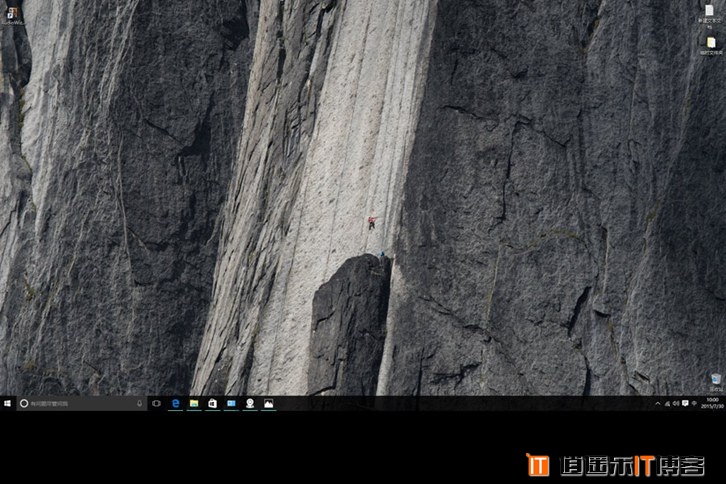
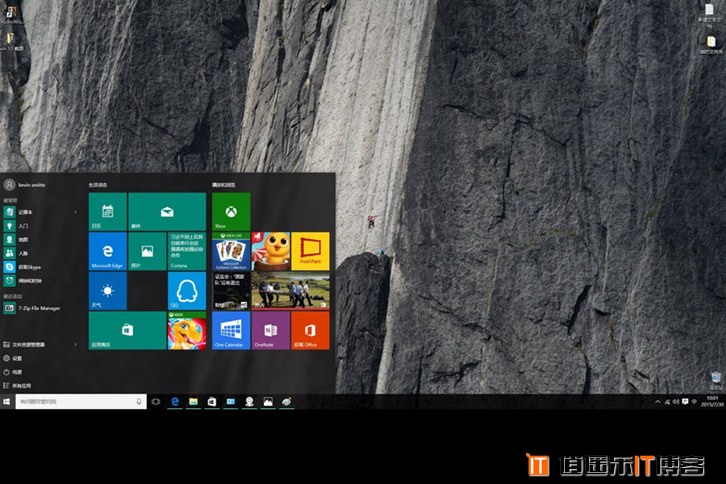
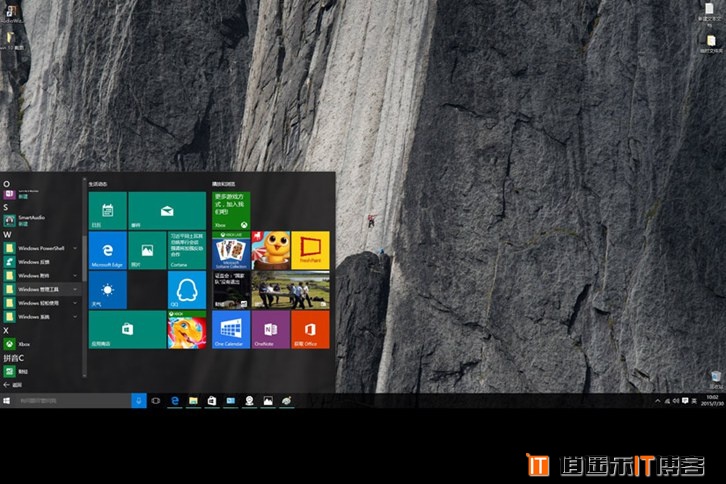
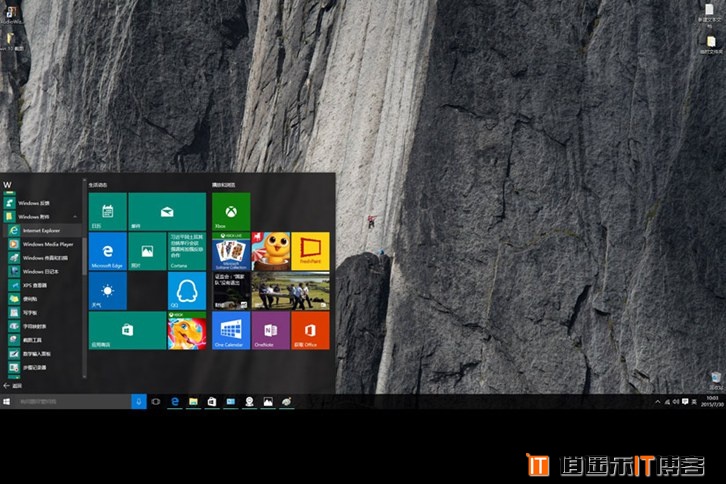
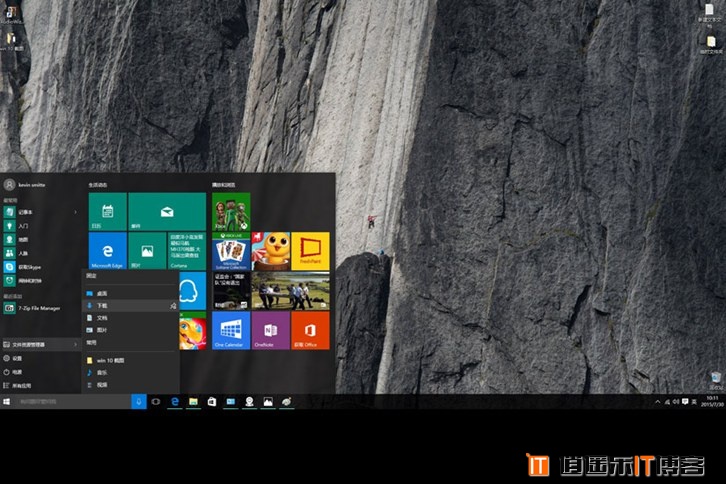
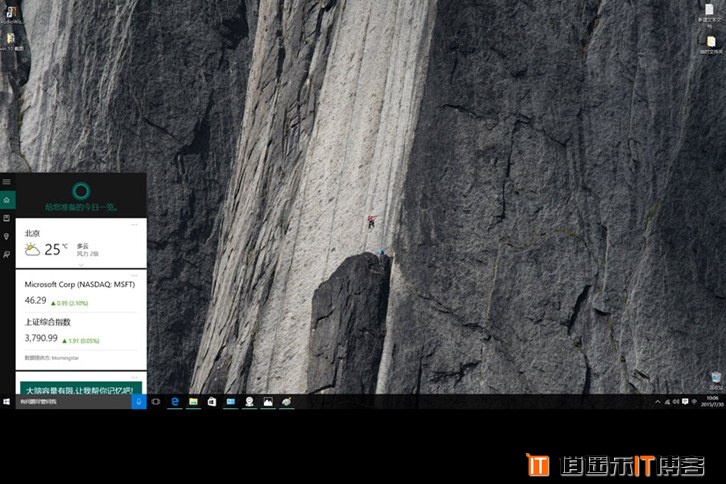
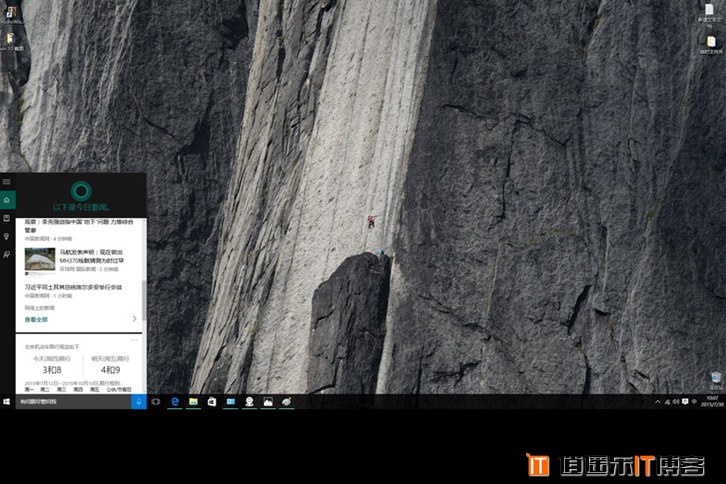
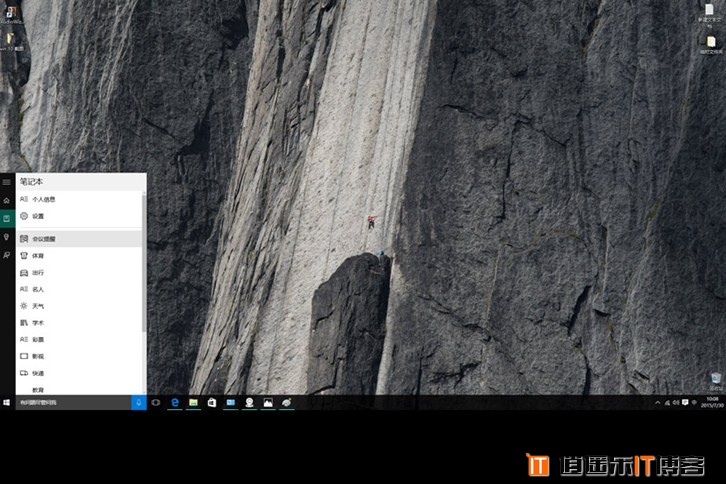
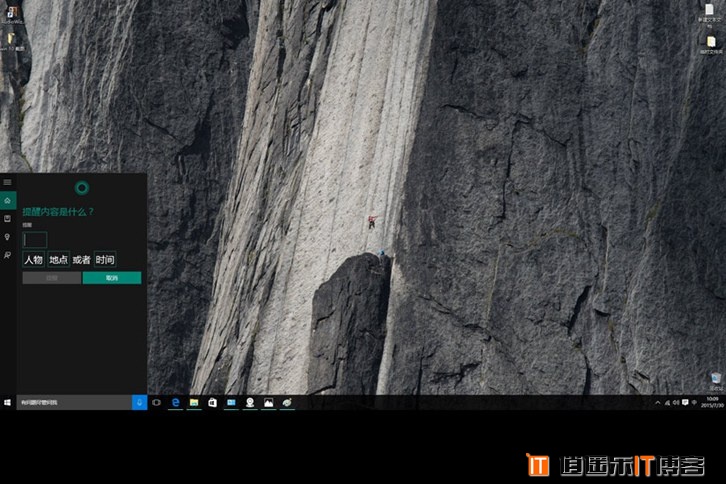
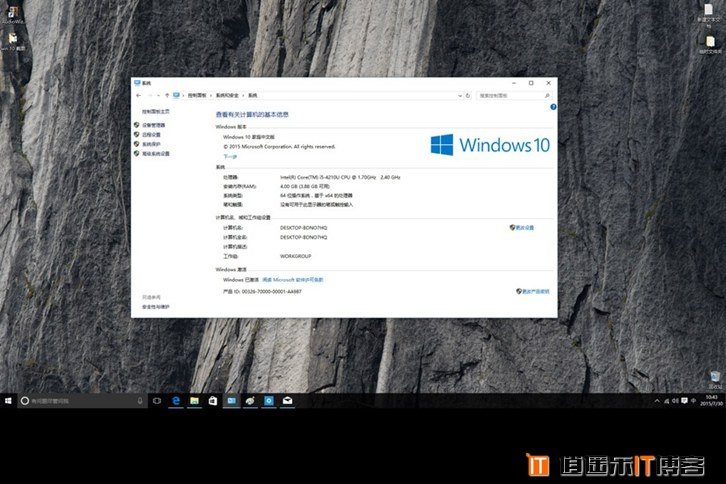
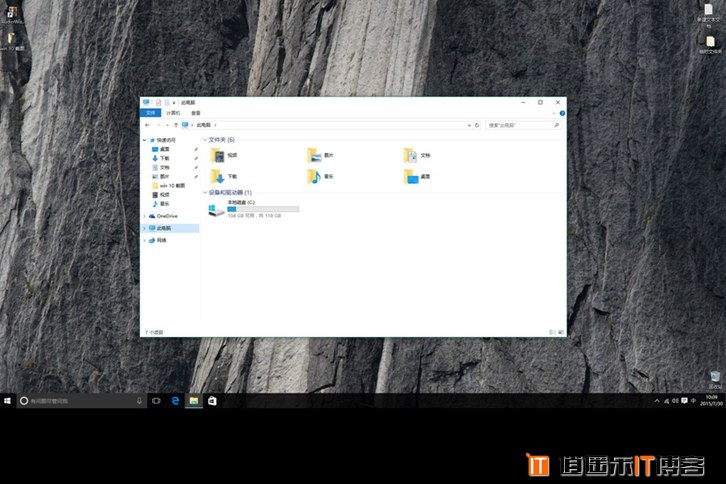
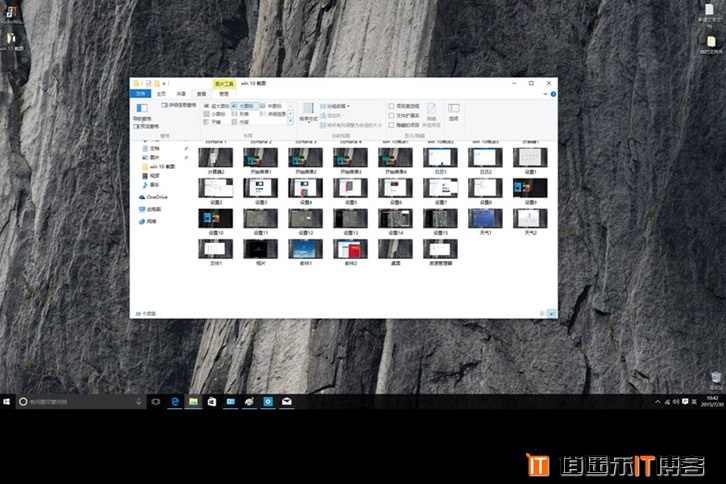
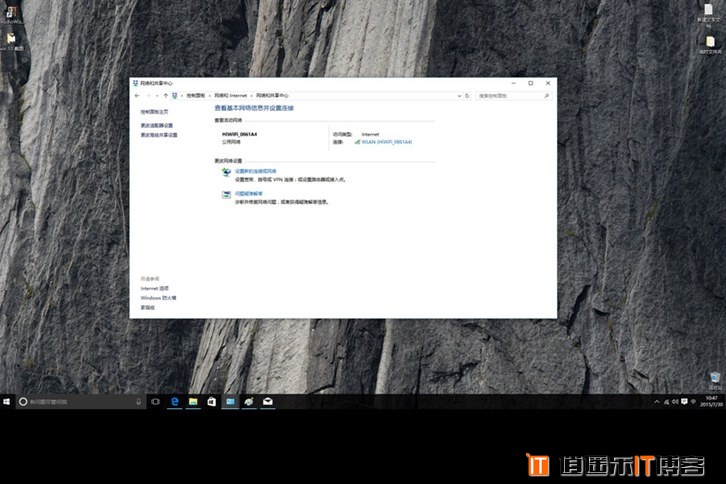

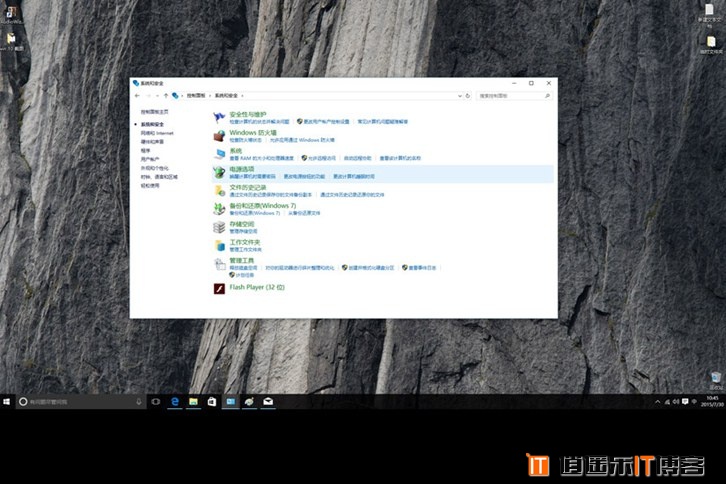
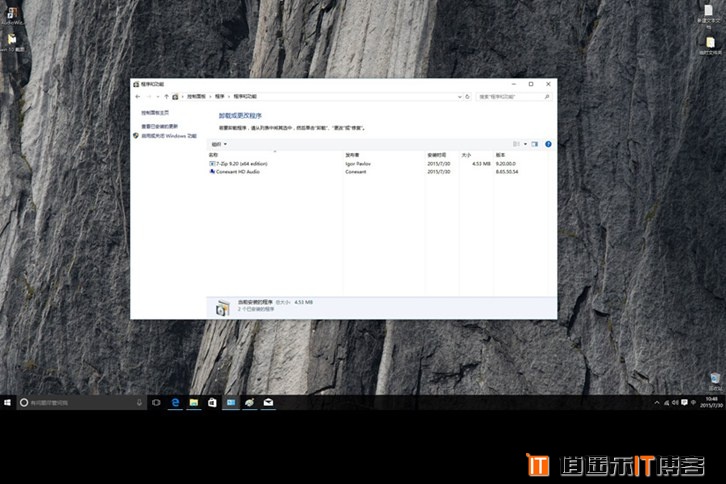
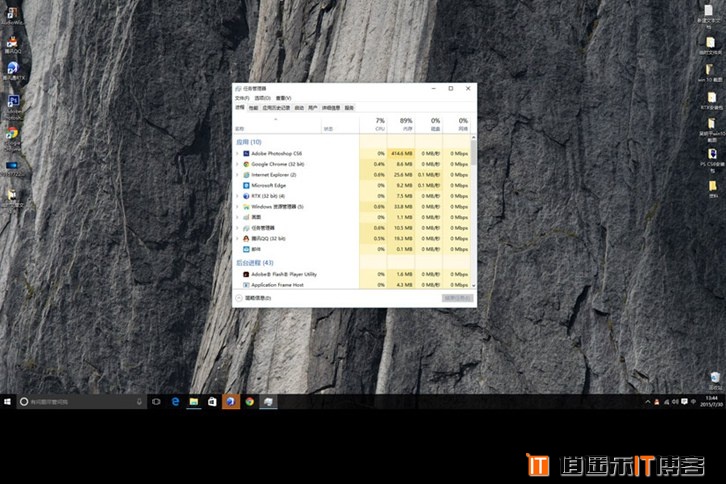
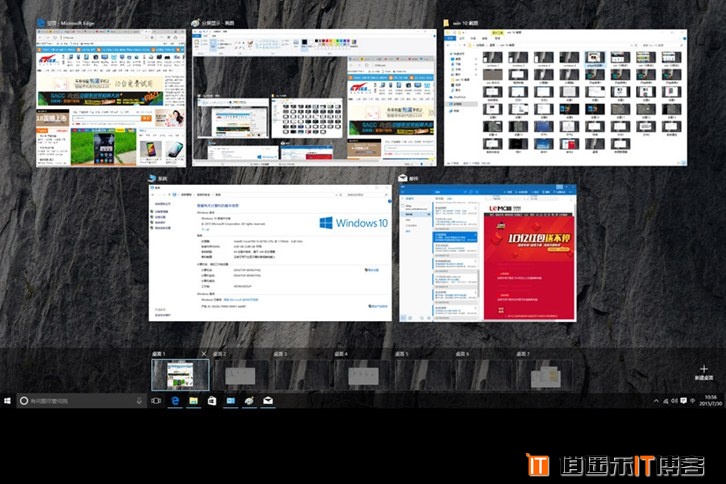
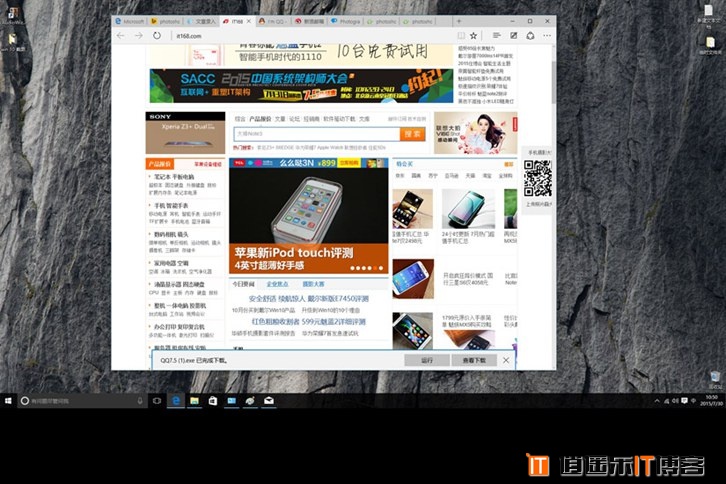
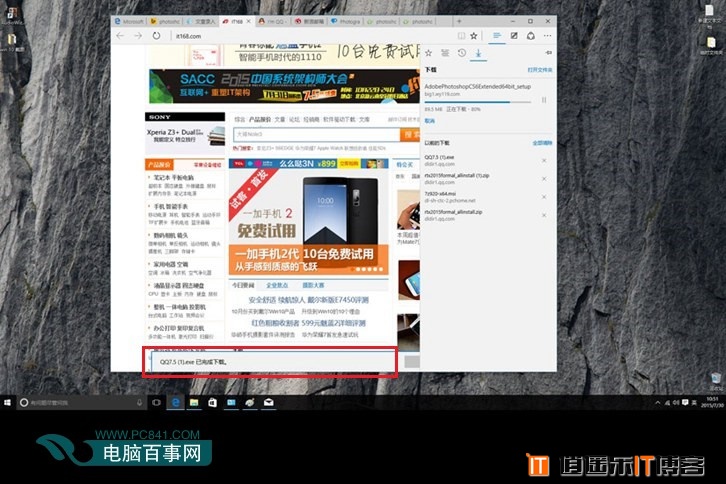
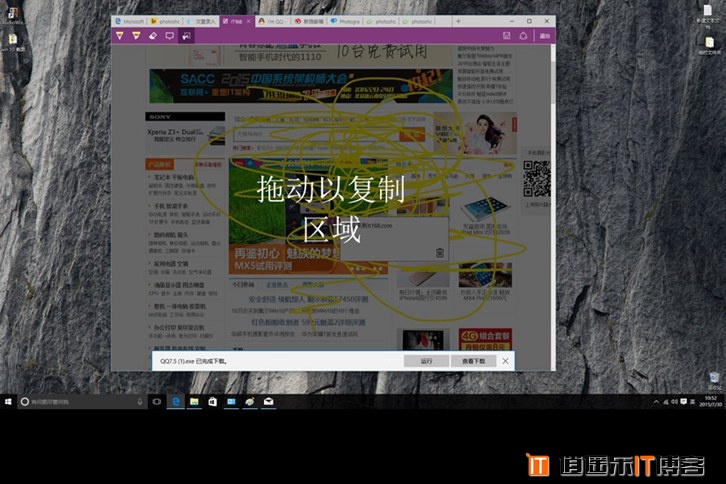
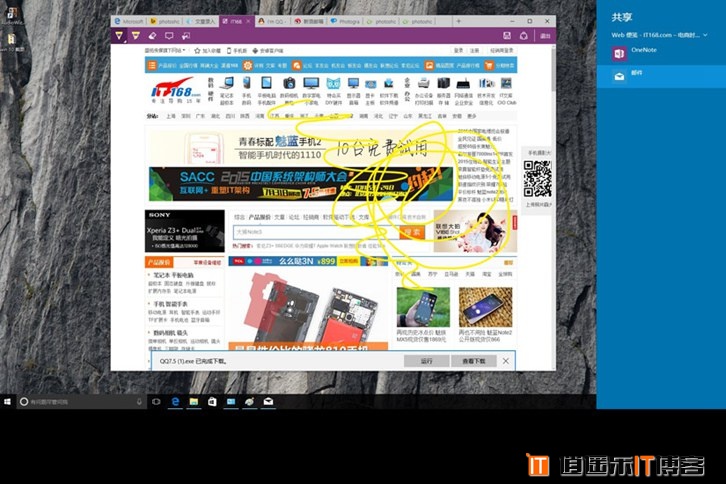
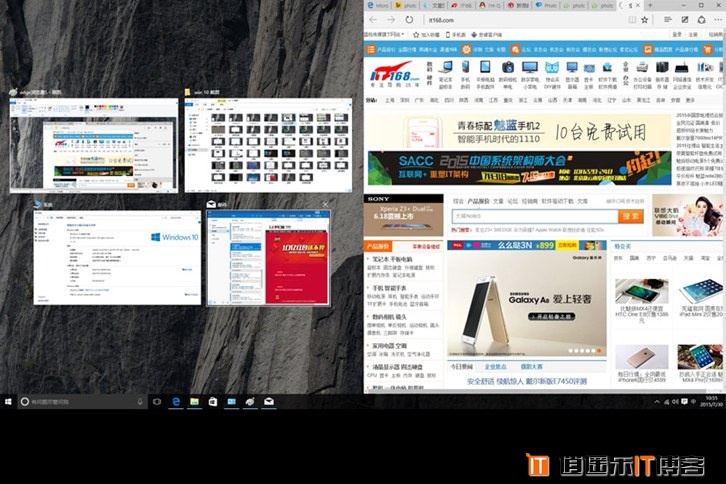
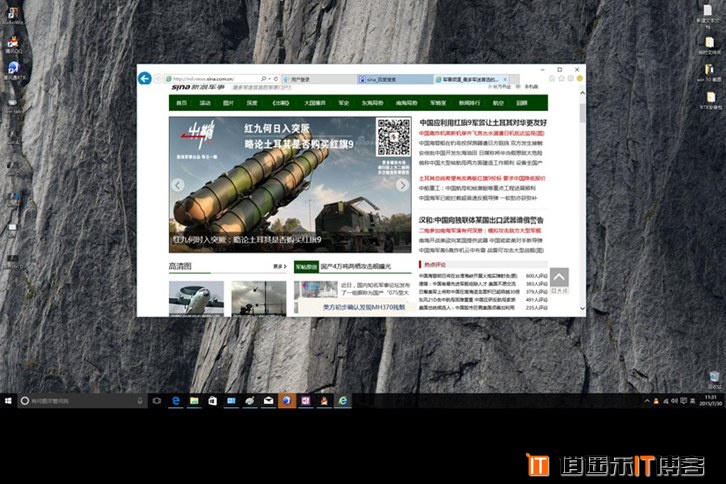
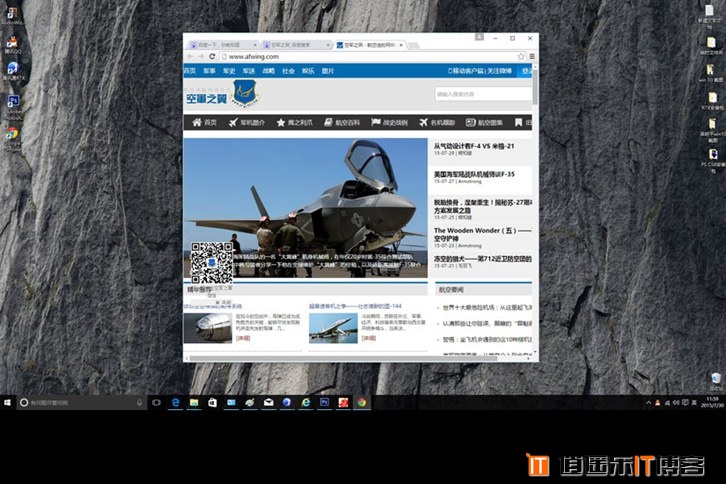
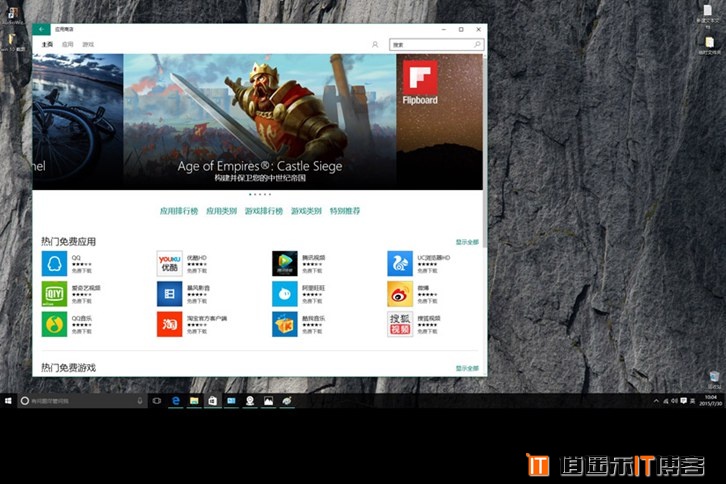
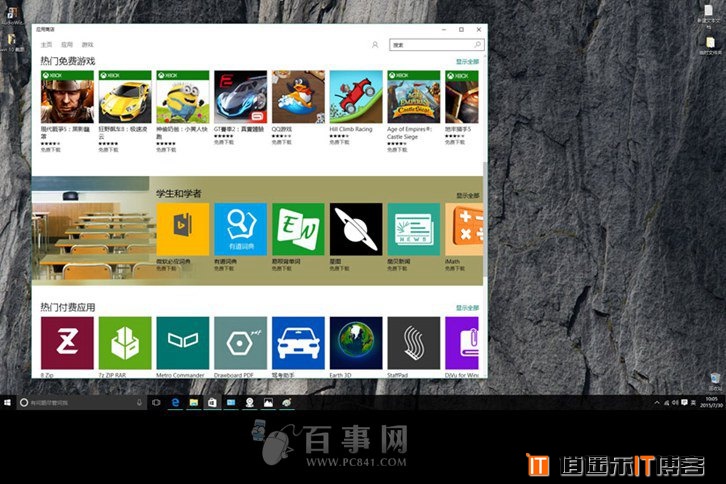
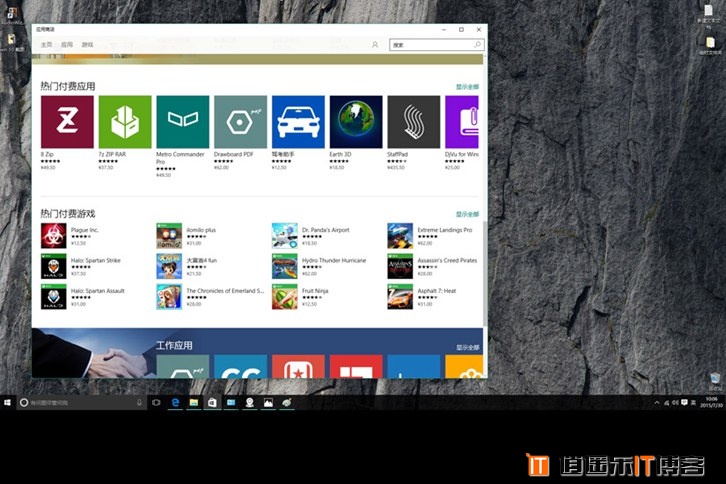
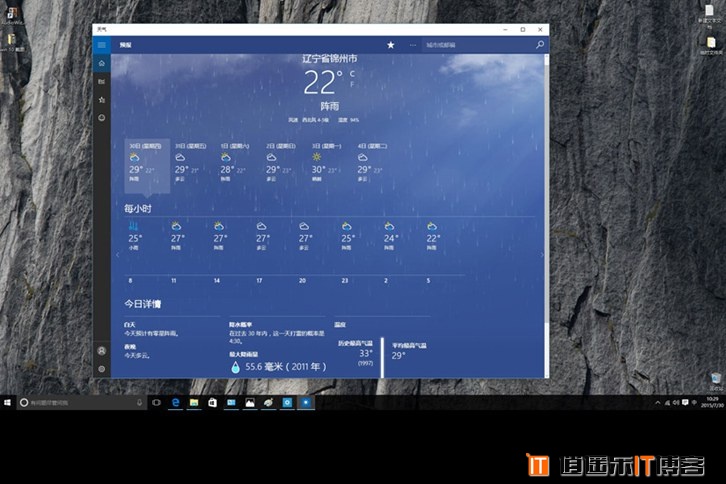
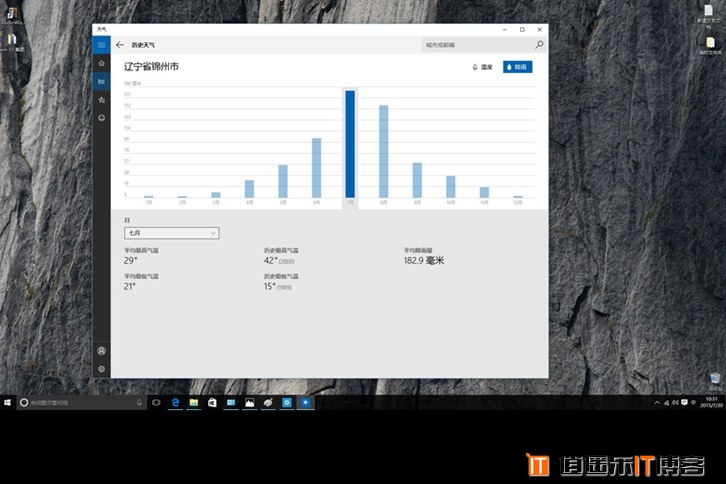
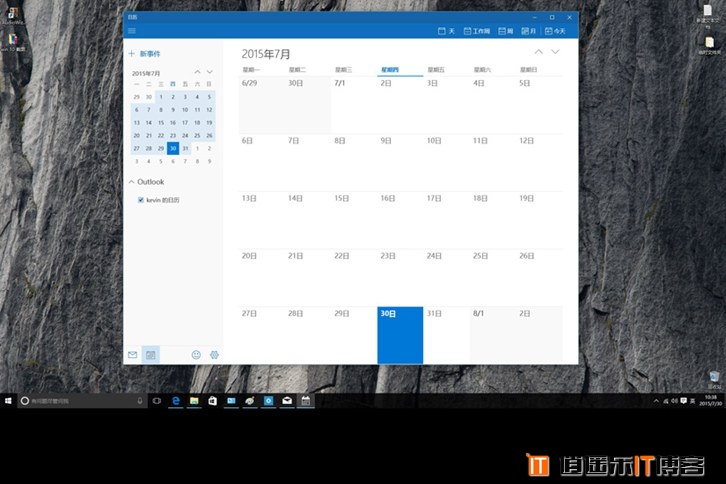
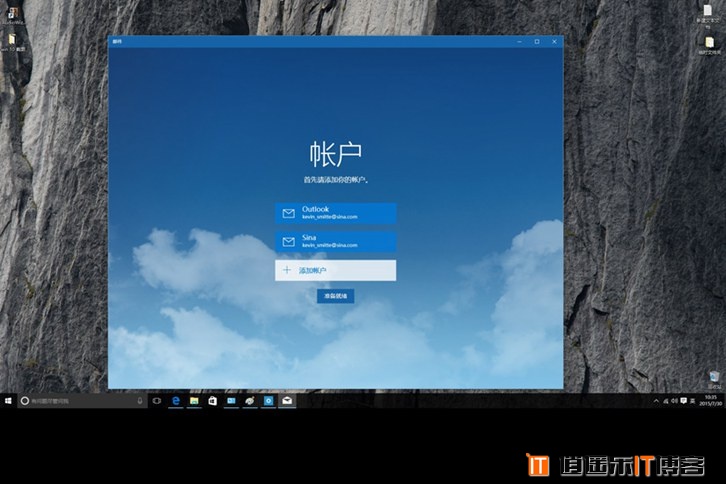
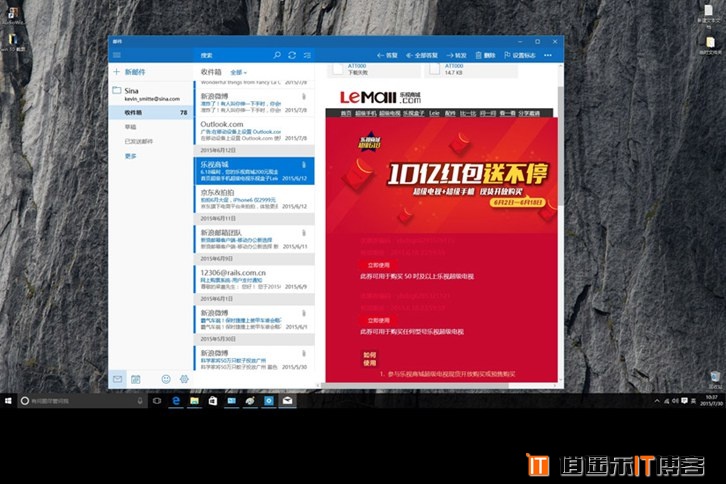
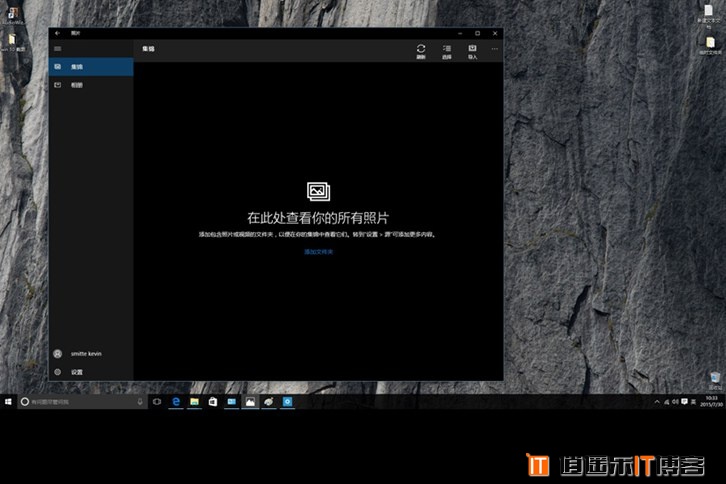
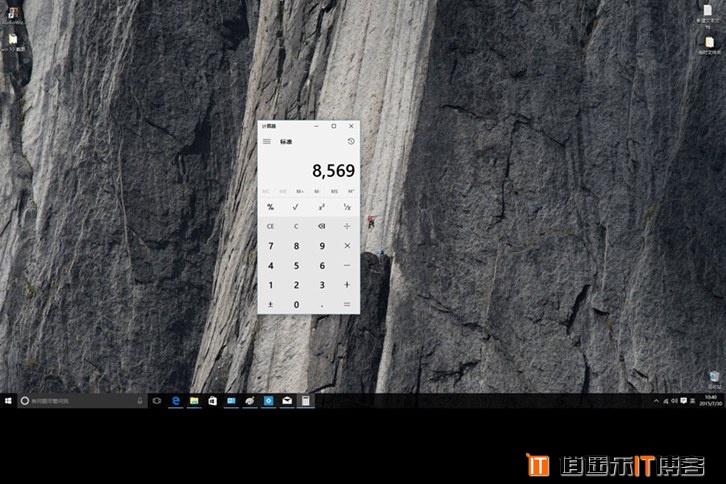
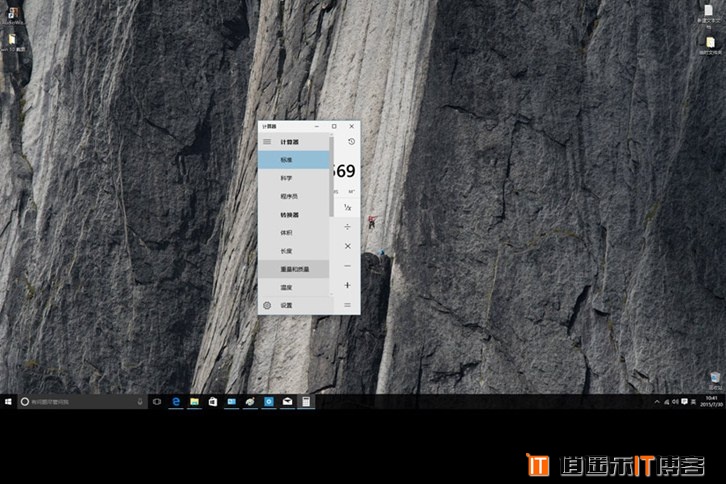
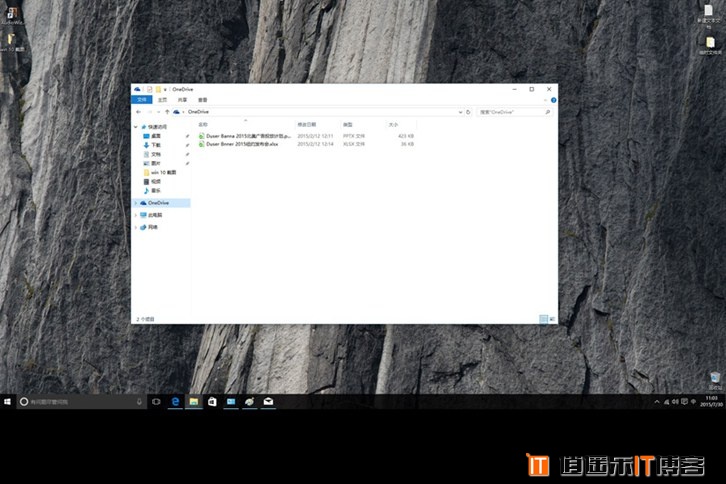
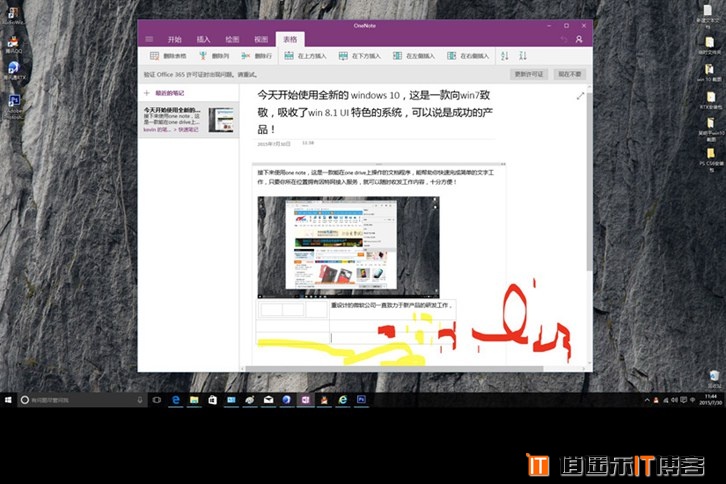
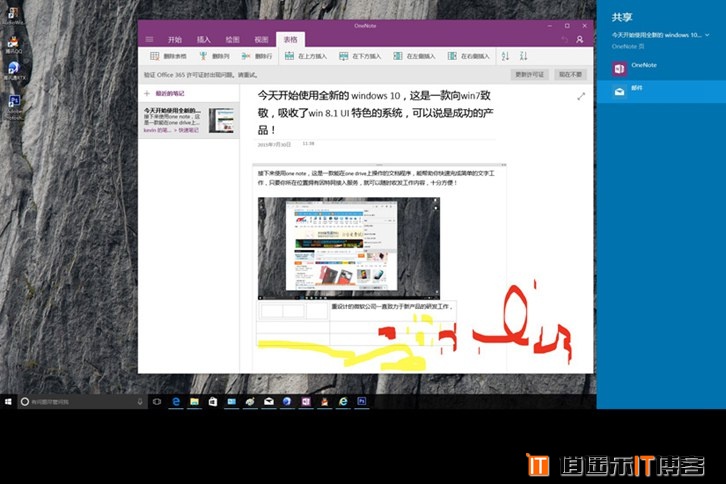
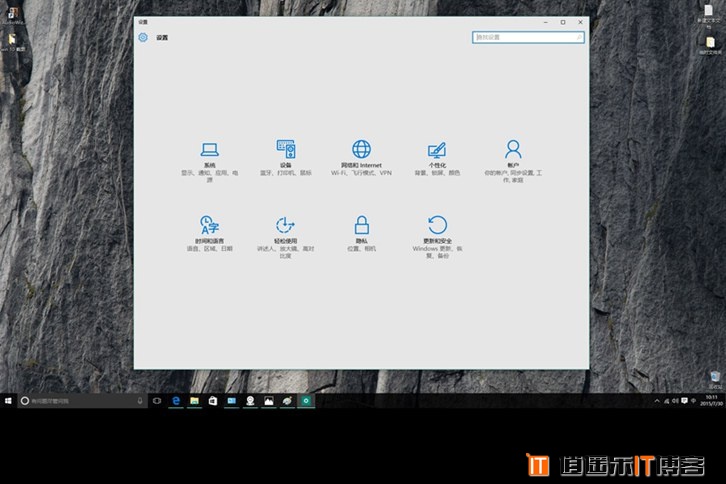
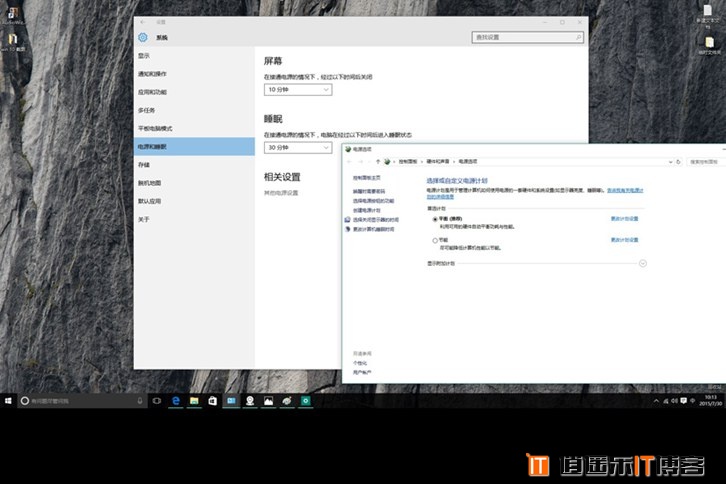
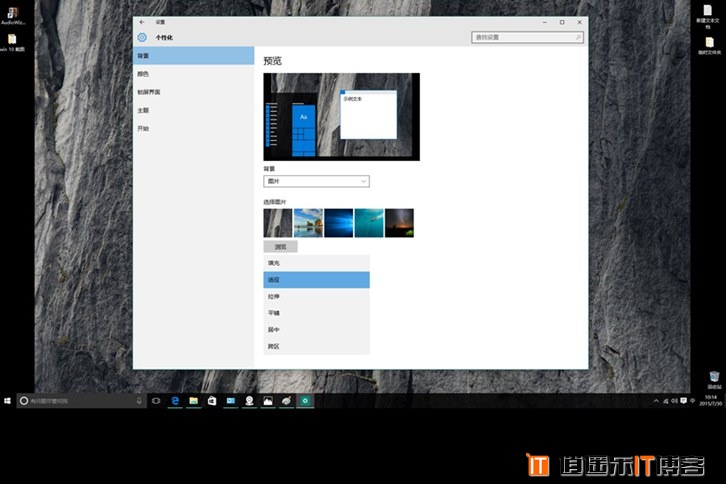
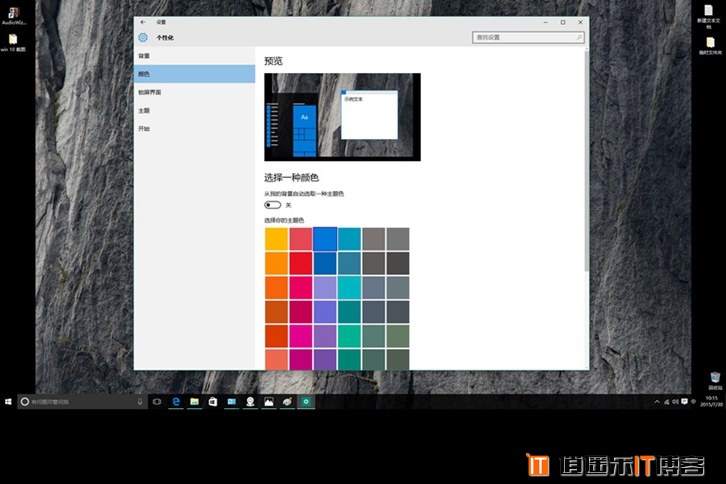
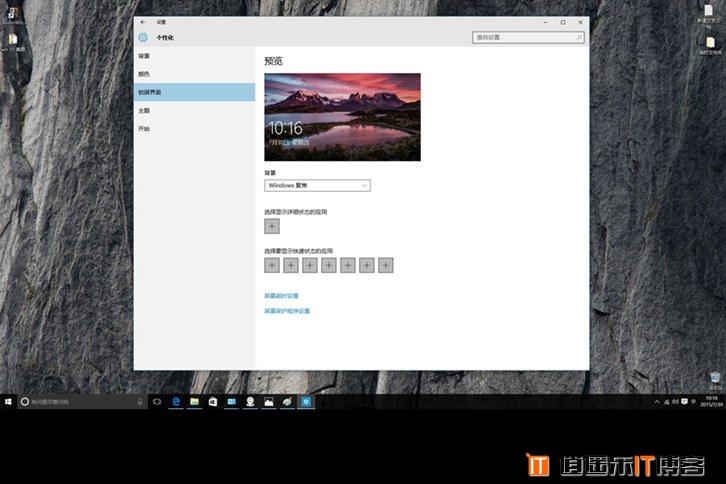
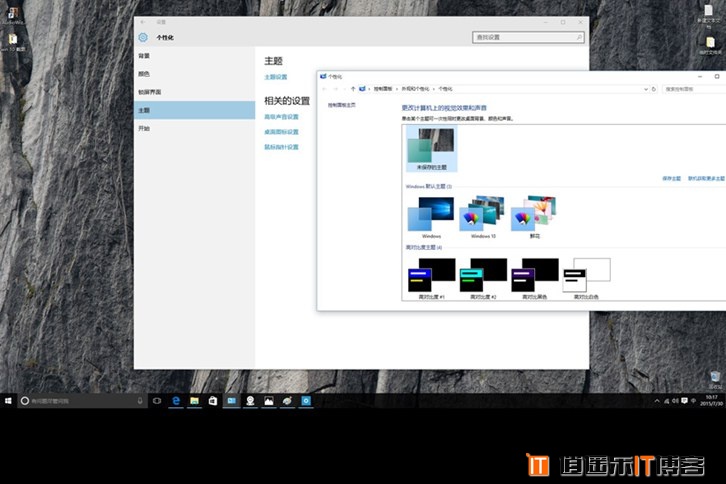
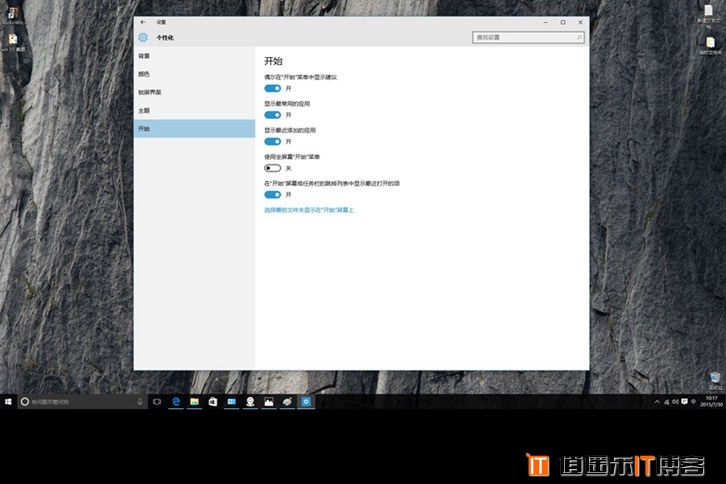
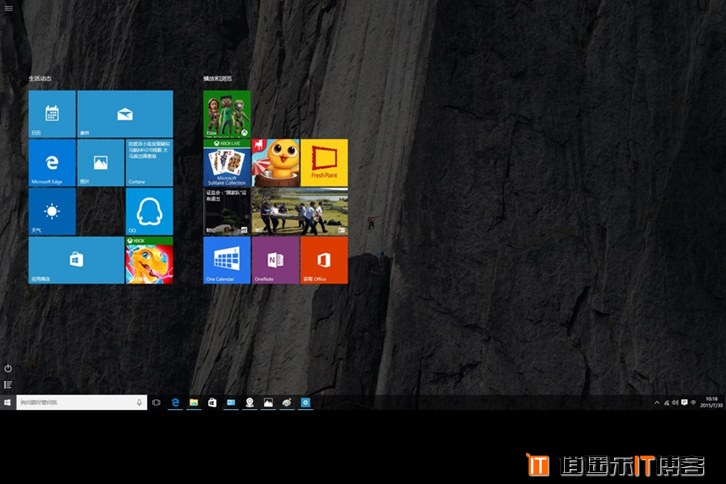
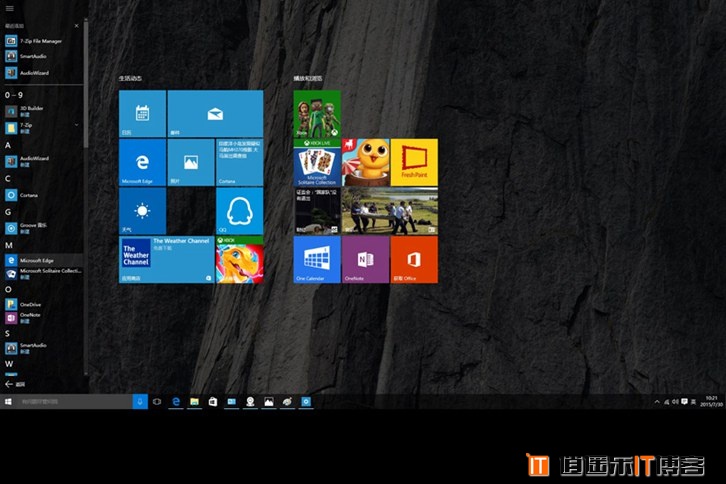
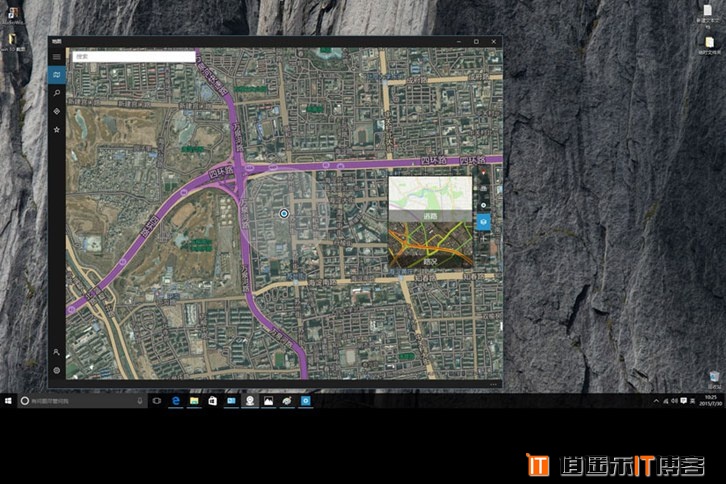
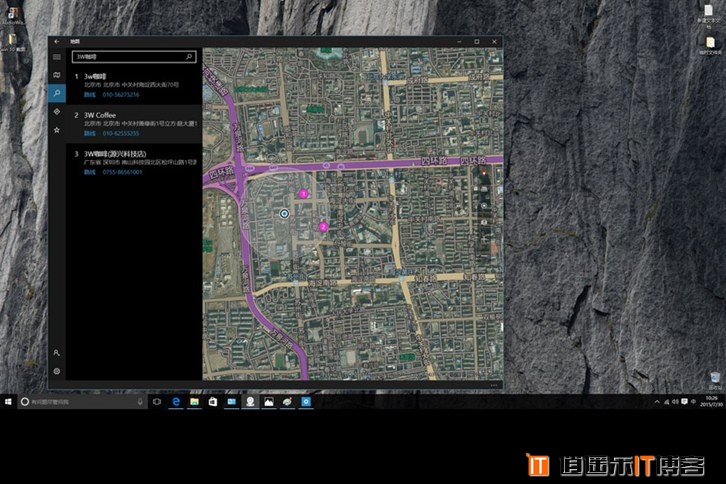
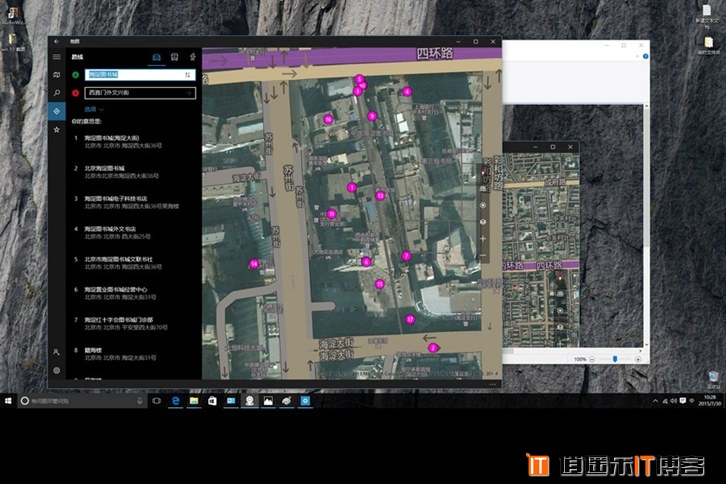
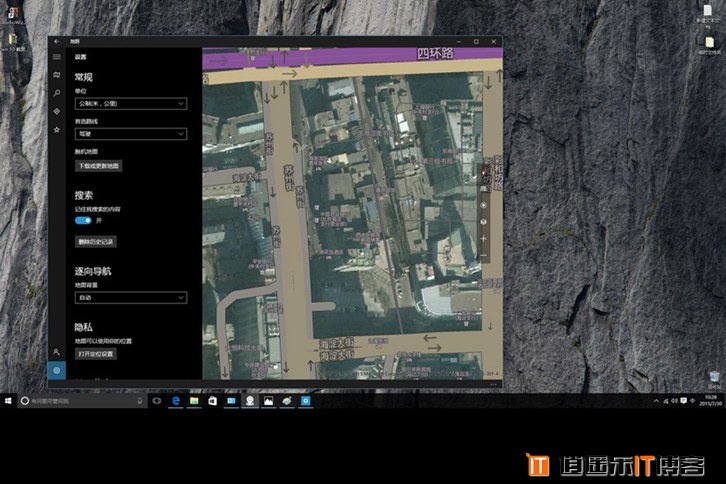
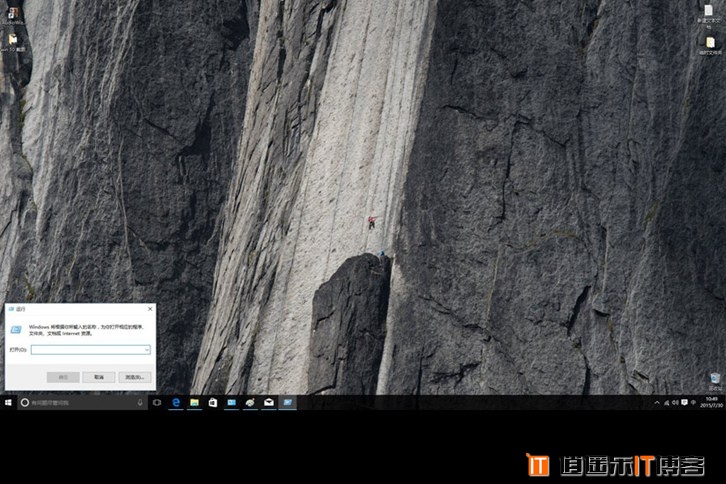
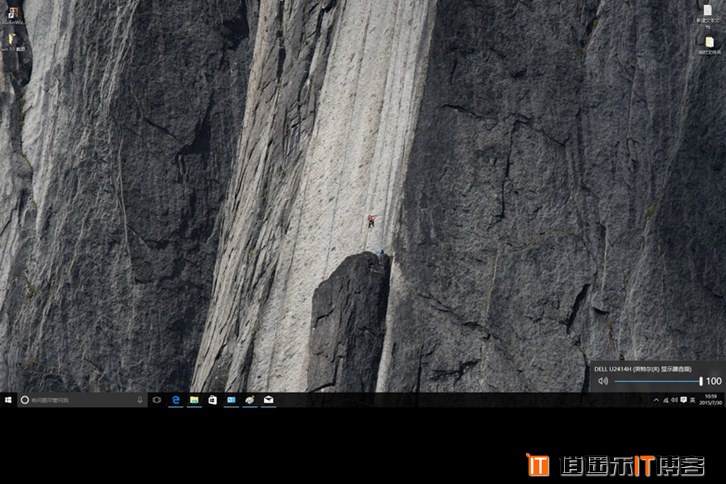
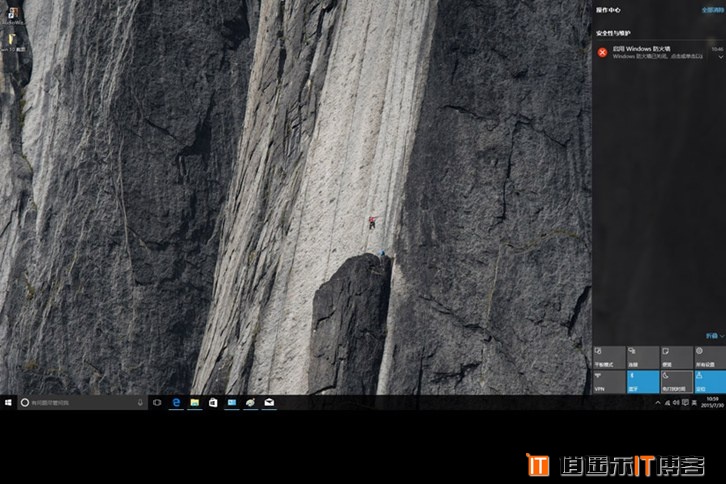
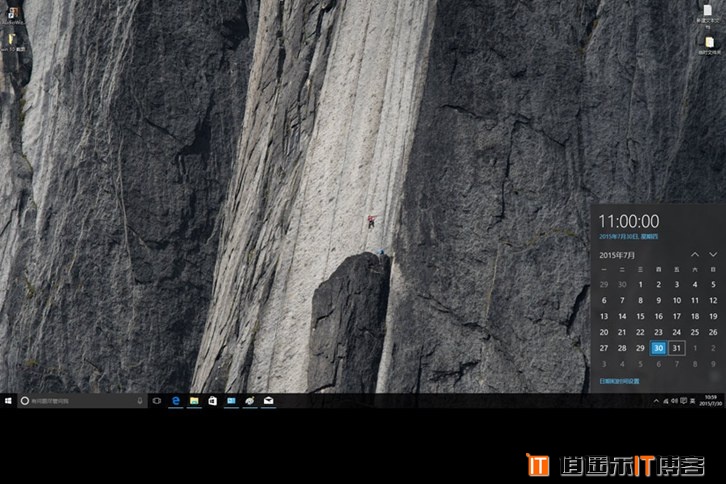
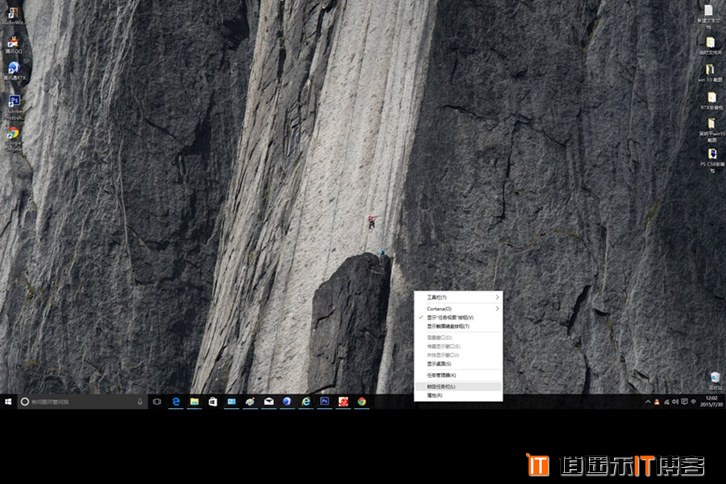
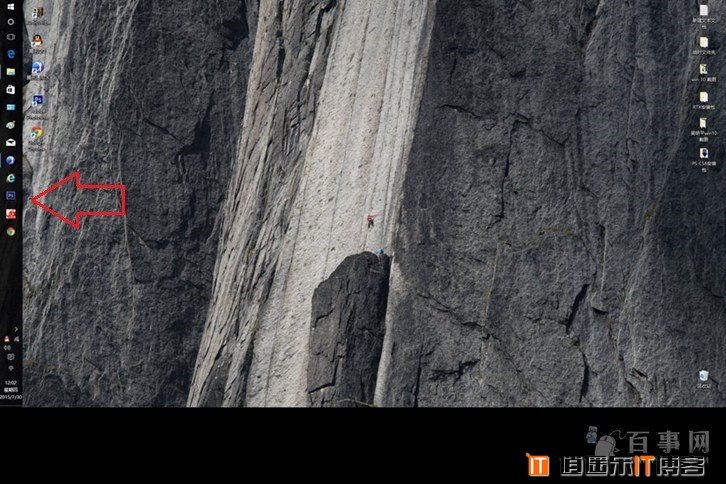
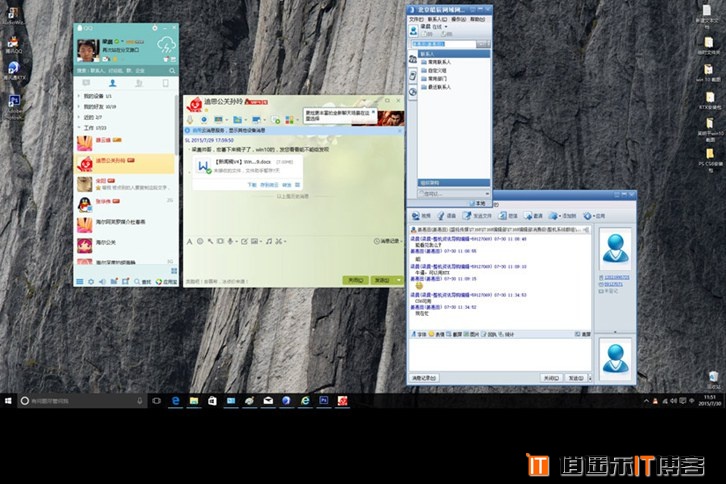
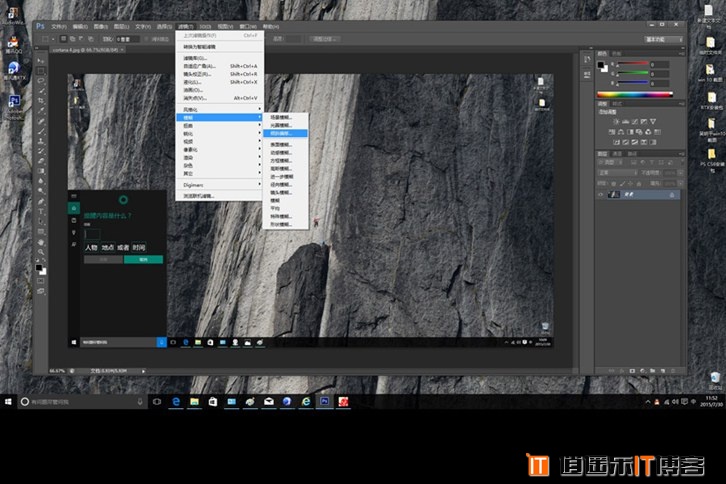
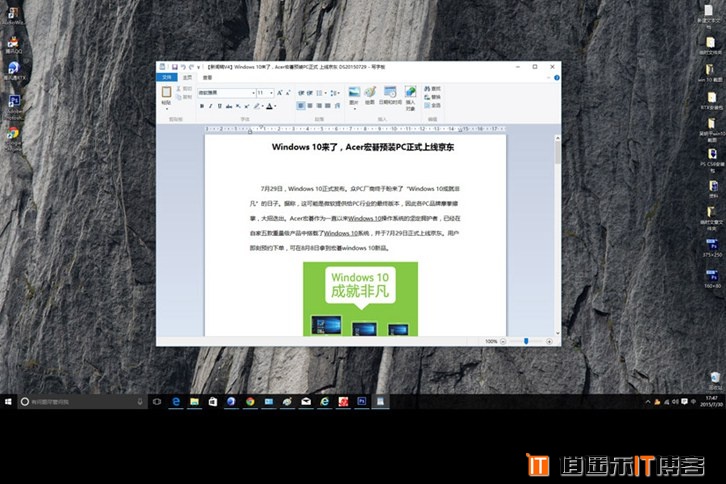
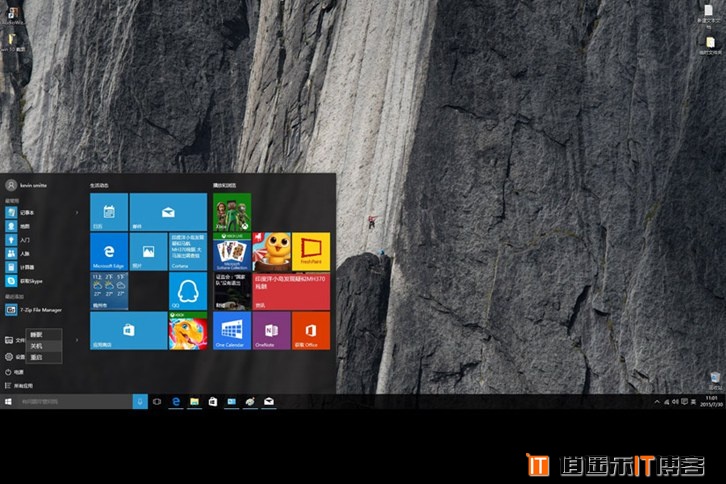






最新评论